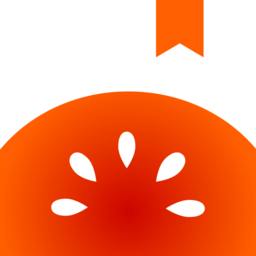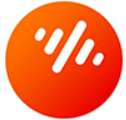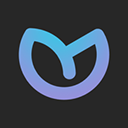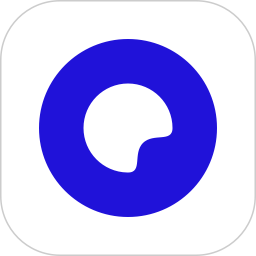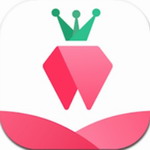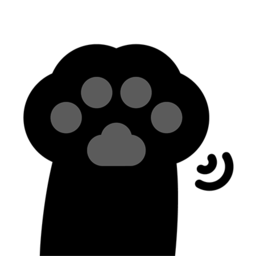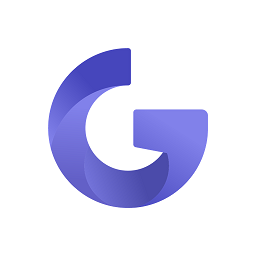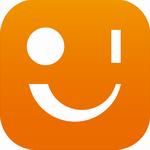番茄小说怎么添加书签-番茄小说添加书签的方法
作者:佚名 来源:青茶软件园 时间:2024-05-19 11:24
很多新手小伙伴还不了解番茄小说怎么添加书签,所以下面小编就带来了番茄小说添加书签的方法教程,有需要的小伙伴赶紧来看一下吧。
番茄小说怎么添加书签?番茄小说添加书签的方法
1、首先我们打开番茄小说软件,然后找到想要添加的书籍,如下图所示。
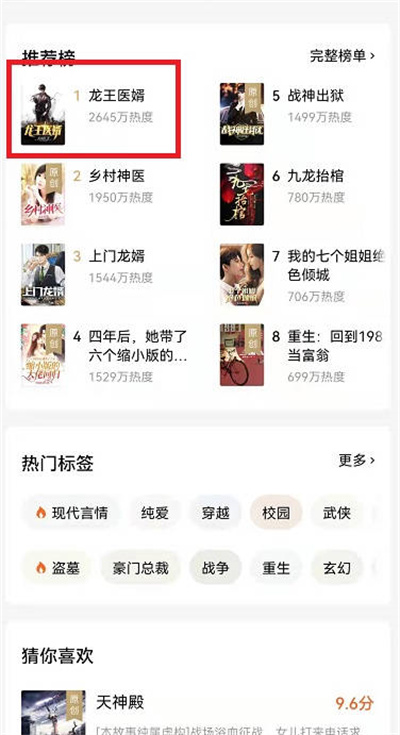
2、进入阅读的界面之后,我们点击右上角的三个小点,如下图所示。

3、进入菜单的页面之后,点击里面的添加书签功能即可,如下图所示。
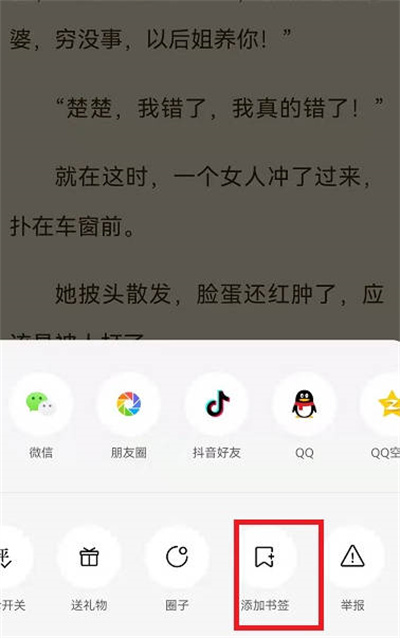
上面就是小编为大家带来的番茄小说怎么添加书签的全部内容,更多精彩教程尽在教程之家。
相关阅读
更多+热门游戏
-
 殖民时代破解版无限钻石版v1.0.28 无限宝石版殖民时代破解版无限钻石版v1.0.28 无限宝石版
殖民时代破解版无限钻石版v1.0.28 无限宝石版殖民时代破解版无限钻石版v1.0.28 无限宝石版 -
 地铁繁花完整版中文版v1.0.19 汉化版地铁繁花完整版中文版v1.0.19 汉化版
地铁繁花完整版中文版v1.0.19 汉化版地铁繁花完整版中文版v1.0.19 汉化版 -
 功夫之夜破解版v1.0.3 免费版功夫之夜破解版v1.0.3 免费版
功夫之夜破解版v1.0.3 免费版功夫之夜破解版v1.0.3 免费版 -
 我想和你谈恋爱破解版v1.1.1.6 无限金币版我想和你谈恋爱破解版v1.1.1.6 无限金币版
我想和你谈恋爱破解版v1.1.1.6 无限金币版我想和你谈恋爱破解版v1.1.1.6 无限金币版 -
 地下城堡1单机破解版v1.0.3地下城堡1单机破解版v1.0.3
地下城堡1单机破解版v1.0.3地下城堡1单机破解版v1.0.3 -
 大型烟花模拟器破解版v2024.3.2 无广告版大型烟花模拟器破解版v2024.3.2 无广告版
大型烟花模拟器破解版v2024.3.2 无广告版大型烟花模拟器破解版v2024.3.2 无广告版 -
 神魔之塔v7.25神魔之塔v7.25
神魔之塔v7.25神魔之塔v7.25 -
 逐光启航最新破解版v1.3.23 无限能量版逐光启航最新破解版v1.3.23 无限能量版
逐光启航最新破解版v1.3.23 无限能量版逐光启航最新破解版v1.3.23 无限能量版 -
 暴走巨人无敌版v1.82 无广告版暴走巨人无敌版v1.82 无广告版
暴走巨人无敌版v1.82 无广告版暴走巨人无敌版v1.82 无广告版
热门应用
-
 机动车驾驶人学习教育v1.2.19机动车驾驶人学习教育v1.2.19
机动车驾驶人学习教育v1.2.19机动车驾驶人学习教育v1.2.19 -
 平云小匠工程师版v3.5.2 安卓版平云小匠工程师版v3.5.2 安卓版
平云小匠工程师版v3.5.2 安卓版平云小匠工程师版v3.5.2 安卓版 -
 喜番短剧appv1.2.7.0 安卓版喜番短剧appv1.2.7.0 安卓版
喜番短剧appv1.2.7.0 安卓版喜番短剧appv1.2.7.0 安卓版 -
 2024应用宝安装v8.7.1 最新版正版2024应用宝安装v8.7.1 最新版正版
2024应用宝安装v8.7.1 最新版正版2024应用宝安装v8.7.1 最新版正版 -
 自如租房v7.14.3 官方安卓版自如租房v7.14.3 官方安卓版
自如租房v7.14.3 官方安卓版自如租房v7.14.3 官方安卓版 -
 掌上公交车到站实时查询app6.3.5掌上公交车到站实时查询app6.3.5
掌上公交车到站实时查询app6.3.5掌上公交车到站实时查询app6.3.5 -
 马拉松报名官网appv3.1.0 最新版马拉松报名官网appv3.1.0 最新版
马拉松报名官网appv3.1.0 最新版马拉松报名官网appv3.1.0 最新版 -
 谷医堂健康互联网医院v2.9.20 安卓版谷医堂健康互联网医院v2.9.20 安卓版
谷医堂健康互联网医院v2.9.20 安卓版谷医堂健康互联网医院v2.9.20 安卓版 -
 安全工程师准题库软件v5.30 安卓版安全工程师准题库软件v5.30 安卓版
安全工程师准题库软件v5.30 安卓版安全工程师准题库软件v5.30 安卓版
攻略排行
- 最新
- 最热